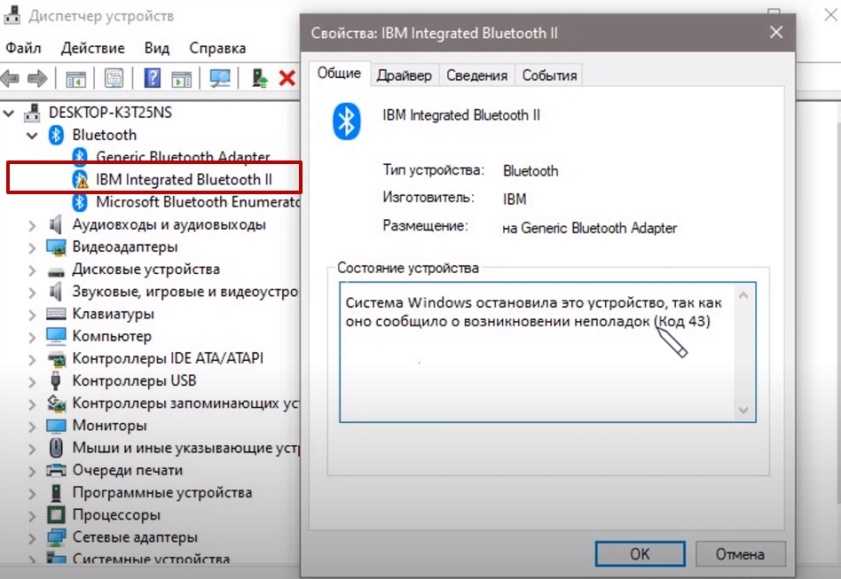Ошибка видеокарты код 43 — Windows остановила это устройство
«Ошибка видеокарты код 43» — отображаемая в диспетчере устройств, это универсальный код ошибки, который означает проблему драйвера, либо устройства.
Ошибка 43 очень часто появляется на видеокартах AMD при майнинге криптовалют. Рекомендуем установить специальную систему сделанную именно под майнинг — Hive OS (бесплатна для 3 ферм). Инструкцию для ее установки можно прочитать тут: специализированная система для майнинга криптовалют.
Откройте диспетчер задач, и проверьте состояние видеокарт. Если отображается сообщение: «Система Windows остановила это устройство, так как оно сообщило о возникновении неполадок. (Код 43)» Это означает, что устройство AMD Radeon на вашем ПК не может работать должным образом.
Windows 7/8/8.1 по умолчанию поддерживают только 4 видеокарты, В ОС WIndows 10 — данные ограничения отсутствуют.
Содержание:
- Исправление ошибки при помощи патчинга драйвера
- Переустановка ОС и драйверов
- Проблемы с аппаратным обеспечением
Ошибка 43 — квалифицируется как ошибка подписи драйверов, она может появиться после прошивки BIOSa видеокарты, или после установки более 4 видеокарт на 1 ферму.
В 80% случаев — это ошибка драйвера устройства, решается данная проблема установкой патча.
Рассмотрим по порядку варианты решений этой проблемы:
1 Способ — исправляем ошибку 43 при помощи патча драйверов.
Воспользуемся программой atikmdag-patcher-1.4.6 (кликаем тут для скачивания)
Распаковываем архив и запускаем atikmdag-patcher.exe двойным кликом.
В появившемся окне вы увидите столбик «Found» — это означает что программа обнаружила файлы, которые необходимо пропатчить. Нажимаем «Yes» и перезагружаем сразу компьютер.
Если ошибка пропала, поздравляем!
Если после перезагрузки не на всех видеокартах пропала ошибка 43, значит система успела внести свой вклад до выключения компьютера.
1 Запускам atikmdag-patcher.exe. В окне программы будет написано: «Restore from backup?», нажимаем «Да»
2 Заново запускаем atikmdag-patcher.exe. В окне программы будет написано: «Patch found values», нажимаем «Да» и перезагружаем компьютер.
Если ошибка 43 так и не пропала, то переходим к следующему этапу.
2 Способ. Переустановка драйверов и операционной системы.
Если проблема возникла с видеокартами nvidia то просто удаляем драйвера через панель управления.
Для удаления драйверов видеокарт AMD нужно использовать специальную утилиту — softportal.com/ddu. Запускаем программу и удаляем драйвера.
Скачиваем новые драйвера c официального сайта. Для AMD скачиваем специальную версию для майнинга — ссылка.
Устанавливаем драйвера. Если ошибка пропала, то все отлично, если нет, то переустанавливаем операционную систему (используйте версию отличную от текущей), устанавливаем драйвера и затем патч.
Если же это тоже не помогло, переходим к следующему способу.
3 Способ. Проверка оборудования.
Подключите только одну видеокарту в слот PCI-E на материнской плате без райзера, и проверьте, подключен ли кабель дополнительного питания на видеокарте. Запустите компьютер, если ошибка пропала, значит проблема была в райзере.
Возможно будет интересно: где и какие купить райзеры PCI-E
Если видеокарта прошивалась, то загрузите оригинальный BIOS и установите видеокарту в материнскую плату, если ошибка пропала, значит неправильно выполнена прошивка.
При сохранении кода ошибки попробуйте установить другую видеокарту, в тот же слот PCI-E материнской платы. Если ошибка исчезла, значит предыдущая карта не исправна, несите по гарантии в магазин.
Если ошибка видеокарты код 43 появилась на ферме для майнинга, то рекомендуем снести «глючный» Windows и установить Hive OS
Полный код ошибки AMD 43 в Windows 10, 8.1, 7
Автор Белов Олег На чтение 8 мин. Просмотров 8.1k. Опубликовано
Обновление до Windows 10 не всегда просто, и иногда могут возникнуть проблемы. Говоря о проблемах, пользователи Windows 10 сообщили о коде ошибки 43 при использовании графической карты AMD в Windows 10. В чем причина ошибки 43 и как ее исправить?
Содержание
- Исправить AMD Error code 43 в Windows 10
- Решение 1. Убедитесь, что ваши драйверы обновлены
- Решение 2. Удалите драйвер дисплея и установите последнюю версию
- Решение 3. Проверьте, поддерживается ли ваша видеокарта
- Решение 4 – Удалите драйверы AMD и установите программное обеспечение Radeon: Crimson ReLive Edition
- Решение 5 – Удалите драйверы для вашей выделенной и интегрированной графики
- Решение 6 – Установите драйверы видеокарты вручную
- Решение 7. Запустите средство устранения неполадок оборудования и устройств
- Решение 8 – Прошивка вашей видеокарты
- Решение 9. Установите последние обновления Windows
AMD Error code 43 может вызвать проблемы и вызвать определенные проблемы с вашей видеокартой.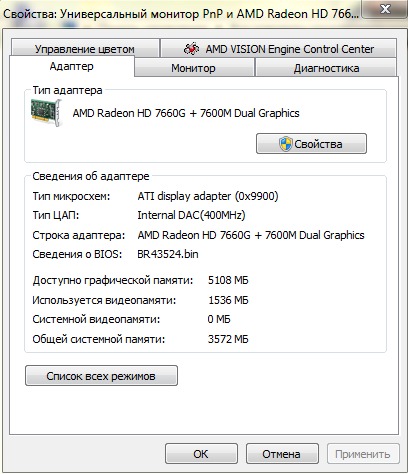 Говоря об этой ошибке, вот некоторые похожие проблемы, о которых сообщили пользователи:
Говоря об этой ошибке, вот некоторые похожие проблемы, о которых сообщили пользователи:
- AMD Radeon, код 43 Windows 10, 8, 7 . Эта проблема может возникать в любой версии Windows, но вы сможете решить эту проблему, используя решения, приведенные в этой статье.
- Код ошибки драйвера графического устройства 43 . Иногда эта проблема может возникать из-за ваших драйверов, но вы можете решить эту проблему, просто переустановив их.
- Ошибка драйвера дисплея AMD 43 . В некоторых случаях эта проблема может возникать из-за программного обеспечения AMD. Просто полностью удалите его и установите программное обеспечение Radeon: Crimson ReLive.
- AMD RX 570, ошибка 470 43 . Эта проблема обычно затрагивает графические карты серии RX, но вы можете решить эту проблему с помощью одного из наших решений.
Решение 1. Убедитесь, что ваши драйверы обновлены
Код ошибки 43 появляется, если ваши драйверы видеокарты AMD не обновлены, и для решения этой проблемы настоятельно рекомендуем обновить драйверы видеокарты.
После установки последних драйверов код ошибки 43 должен быть исправлен. Мы настоятельно рекомендуем этот сторонний инструмент (на 100% безопасный и протестированный нами) для автоматической загрузки всех устаревших драйверов на ваш компьютер.
- ЧИТАЙТЕ БОЛЬШЕ: Исправлено: сбой драйвера AMD в Windows 10
Решение 2. Удалите драйвер дисплея и установите последнюю версию
Некоторые пользователи утверждают, что обновления вашего драйвера недостаточно, и для решения проблемы сначала необходимо полностью удалить драйвер дисплея, а затем загрузить последнюю версию драйвера. Для этого выполните следующие действия:
- Нажмите Windows Key + X и выберите в меню Диспетчер устройств .
- Когда откроется Диспетчер устройств , найдите раздел Адаптеры дисплея и разверните его.
 Найдите свой драйвер, нажмите его правой кнопкой мыши и выберите Удалить устройство .
Найдите свой драйвер, нажмите его правой кнопкой мыши и выберите Удалить устройство . - Выберите Удалить программное обеспечение драйвера для этого устройства и нажмите Удалить .
- Перезагрузите компьютер и установите последнюю версию драйвера.
Некоторые пользователи предлагают использовать DDU для полного удаления любых ранее установленных драйверов дисплея. Для этого загрузите DDU, запустите его и следуйте инструкциям. После удаления драйвера загрузите и установите последнюю версию.
Другим драйвером, который может вызвать эту проблему, является драйвер SmBus, и для его устранения необходимо переустановить или обновить его. После этого проблема должна быть полностью решена.
Решение 3. Проверьте, поддерживается ли ваша видеокарта
Некоторые старые видеокарты AMD, такие как AMD Radeon 4000, не поддерживаются Windows 10, и если вы используете одну из этих старых видеокарт, мы настоятельно рекомендуем вам обновить ее.
Решение 4 – Удалите драйверы AMD и установите программное обеспечение Radeon: Crimson ReLive Edition
Как мы уже упоминали, ваши драйверы могут вызывать код ошибки AMD 43 , и для решения этой проблемы рекомендуется удалить все программное обеспечение AMD с вашего компьютера. Чтобы гарантировать полное удаление программного обеспечения, мы предлагаем использовать программное обеспечение для удаления, такое как
После удаления всех файлов, связанных с программным обеспечением AMD, вам необходимо установить Radion Crimson ReLive Edition. Для этого просто выполните следующие действия:
- Перейдите на страницу поддержки и драйверов AMD и выберите драйвер вручную.
- Теперь нажмите Загрузить предыдущие драйверы и программное обеспечение .
- Выберите более старую версию Crimson ReLive Edition. Пользователи предложили использовать версию 17.2.1, но вы можете использовать более новую версию, просто не используйте самую последнюю.

- Теперь нажмите Дополнительные загрузки и загрузите драйверы чипсета AMD .
- Установите программное обеспечение Radeon: Crimson ReLive Edition и перезагрузите компьютер.
После установки этого программного обеспечения проблема должна быть полностью решена.
- ЧИТАЙТЕ БОЛЬШЕ: Исправлено: Центр управления Catalyst не открывается в Windows 10
Решение 5 – Удалите драйверы для вашей выделенной и интегрированной графики
По словам пользователей, AMD Error code 43 может возникать из-за проблем с вашими драйверами, и иногда могут быть проблемы как с вашей выделенной, так и с интегрированной видеокартой. По словам пользователей, вы можете решить эту проблему, удалив драйверы для AMD и встроенной графики.
После того, как вы удалите драйверы для вашей видеокарты, вам нужно получить доступ к BIOS. Чтобы узнать, как это сделать на вашем ПК, обратитесь к руководству по ноутбуку или материнской плате за подробными инструкциями. После того, как вы войдете в BIOS, отключите свою графику AMD. Сохраните изменения и вернитесь в Windows.
После того, как вы войдете в BIOS, отключите свою графику AMD. Сохраните изменения и вернитесь в Windows.
После входа в Windows установите драйверы для встроенной графики. Теперь вернитесь в BIOS и включите графику AMD. Установите драйвер для графики AMD, перезагрузите компьютер, и проблема должна быть решена.
Это немного сложное решение, но некоторые пользователи утверждают, что оно работает, поэтому вы можете попробовать его.
Решение 6 – Установите драйверы видеокарты вручную
Иногда AMD Error code 43 может появляться при попытке установить драйвер видеокарты на ваш ПК. Однако вы можете обойти эту проблему, просто установив последнюю версию драйвера на свой компьютер вручную. Это относительно просто сделать, и вы можете сделать это, выполнив следующие действия:
- Перейдите на сайт AMD и загрузите последние версии драйверов для вашей графики.
- Как только вы загрузите драйверы, запустите установочный файл, чтобы распаковать их.
 Если установка останавливается автоматически, обязательно отмените ее. Если драйверы находятся в архиве, просто распакуйте архив на свой компьютер.
Если установка останавливается автоматически, обязательно отмените ее. Если драйверы находятся в архиве, просто распакуйте архив на свой компьютер. - После этого откройте Диспетчер устройств .
- Найдите ваше устройство AMD в списке, щелкните его правой кнопкой мыши и выберите Обновить драйвер .
- Выберите Просмотреть мой компьютер для поиска драйверов .
- Нажмите кнопку Обзор . Теперь выберите извлеченный каталог из Шаг 2 .
- После этого нажмите Далее , чтобы продолжить.
После этого драйвер будет установлен вручную, и проблема должна быть полностью решена.
- ЧИТАЙТЕ ТАКЖЕ: ИСПРАВЛЕНИЕ: драйверы AMD отключены после обновления Windows 10
Решение 7. Запустите средство устранения неполадок оборудования и устройств
Если вы получаете AMD Error code 43, , вы можете решить ее, просто запустив средство устранения неполадок оборудования и устройств. Windows поставляется со множеством встроенных средств устранения неполадок, и вы можете использовать их для автоматического устранения распространенных проблем на вашем ПК.
Windows поставляется со множеством встроенных средств устранения неполадок, и вы можете использовать их для автоматического устранения распространенных проблем на вашем ПК.
Чтобы запустить средство устранения неполадок, просто сделайте следующее:
- Откройте Настройки приложения . Для этого вы можете просто воспользоваться сочетанием клавиш Windows Key + I .
- Приложение настроек теперь откроется. Перейдите в раздел Обновление и безопасность .
- Выберите Устранение неполадок в меню слева. Выберите Оборудование и устройства и нажмите кнопку Запустить средство устранения неполадок .
- Следуйте инструкциям для завершения процесса устранения неполадок.
Как только устранение неполадок завершено, проверьте, сохраняется ли проблема. Устранение неполадок – не самое надежное решение, но иногда оно может исправить незначительные проблемы, поэтому обязательно попробуйте его.
Решение 8 – Прошивка вашей видеокарты
Прежде чем мы начнем, мы должны упомянуть, что это довольно рискованная процедура, но немногие пользователи сообщили, что они исправили код ошибки AMD 43 , просто перепрограммировав прошивку своей видеокарты в более старую версию.
Прежде чем начать, мы должны упомянуть, что эта процедура чрезвычайно рискованная , и если вы не будете осторожны, вы можете навсегда повредить видеокарту, поэтому будьте особенно осторожны.
Для этого вам нужно использовать программное обеспечение AMD/ATI ATIFlash и найти подходящую версию BIOS для вашей видеокарты. Это расширенное решение, и его следует использовать только в том случае, если другие решения не могут решить проблему.
Как мы уже упоминали, это рискованная процедура, и мы не несем ответственности за возможный возможный ущерб.
Решение 9. Установите последние обновления Windows
В некоторых случаях может появиться код ошибки AMD 43 , поскольку на вашем компьютере не установлены последние обновления. Могут возникать ошибки в Windows 10, и для решения этой проблемы рекомендуется установить последние обновления.
Могут возникать ошибки в Windows 10, и для решения этой проблемы рекомендуется установить последние обновления.
По умолчанию Windows 10 устанавливает недостающие обновления автоматически, но вы всегда можете проверить наличие обновлений вручную, выполнив следующие действия:
- Откройте Настройки приложения .
- Перейдите в раздел Обновление и безопасность .
- Нажмите кнопку Проверить обновления .
Теперь Windows проверит наличие доступных обновлений. Если доступны какие-либо обновления, они будут автоматически загружены в фоновом режиме и установлены, как только вы перезагрузите компьютер. После того, как ваш компьютер обновится, убедитесь, что проблема все еще существует.
Ошибка Error Code 43 может быть вызвана устаревшим драйвером видеокарты AMD или несовместимой видеокартой AMD, и в большинстве случаев лучшим решением будет просто обновить драйвер дисплея или видеокарту.
Примечание редактора . Этот пост был первоначально опубликован в апреле 2016 года и с тех пор был полностью переработан и обновлен для обеспечения свежести, точности и полноты.
[FIX] Ошибка (код 43) с графическим процессором AMD Radeon
Код ошибки 43 (Windows остановила это устройство, поскольку оно сообщило о проблемах) встречается в Диспетчере устройств пользователями Windows, использующими графические процессоры AMD Radeon. Как правило, затронутые пользователи обнаруживают эту проблему, заметив, что запись диспетчера устройств, связанная с графическим процессором AMD Radeon, имеет желтый восклицательный знак.
Код ошибки 43 (Windows остановила это устройство, поскольку оно сообщило о проблемах) с графическим процессором AMD RadeonКак оказалось, существует несколько различных потенциальных сценариев, которые могут в конечном итоге вызвать код ошибки 43:
- Неправильная установка драйвера от общих драйверов до специализированных эквивалентов.
 Если этот сценарий применим, вы сможете решить проблему, запустив средство устранения неполадок оборудования и устройств и применив рекомендуемое исправление.
Если этот сценарий применим, вы сможете решить проблему, запустив средство устранения неполадок оборудования и устройств и применив рекомендуемое исправление. - Драйвер AMD устарел — Имейте в виду, что некоторые графические процессоры AMD (особенно старые модели) не обновляются через Adrenalin. Вместо этого эту задачу выполняет Центр обновления Windows. Если этот сценарий применим и вы активно блокируете установку новых обновлений в Windows 10, вы сможете решить проблему, установив каждое ожидающее обновление Windows (важное и накопительное).
- Конфликт драйвера графического процессора . Если вы столкнулись с этой проблемой в конфигурации, в которой есть как интегрированное, так и дискретное графическое решение, вы, вероятно, имеете дело с конфликтом драйверов. Это довольно распространено на компьютерах DELL и Lenovo, поскольку они, как правило, предварительно загружают драйверы. В этом случае вам следует удалить все установленные драйверы и зависимости, принадлежащие AMD, прежде чем использовать официальные каналы для повторной установки последних версий.

- Неверный драйвер материнской платы . Как было подтверждено несколькими затронутыми пользователями, эта проблема также может возникать из-за сильно устаревшего драйвера прошивки материнской платы, который несовместим с Windows 10. В этом случае вы сможете исправить эту проблему, установив последнюю доступную прошивку BIOS для вашей материнской платы.
- Повреждение системных файлов . При определенных обстоятельствах эта проблема также может возникать из-за проблемы, вызванной повреждением системных файлов определенного типа, которое в конечном итоге влияет на вашу операционную систему. Если этот сценарий применим, вы сможете решить проблему, используя такую процедуру, как чистая установка или установка с восстановлением, чтобы восстановить все компоненты Windows до значений по умолчанию.
- Прошивка графического процессора не оптимизирована для майнинга криптовалюты . Если вы видите этот код ошибки при попытке майнинга криптовалют, вам, вероятно, потребуется установить патч, чтобы снять ограничение тактовой частоты и обеспечить более высокую частоту обновления.
 . Это применимо, если у вас есть конфигурация с несколькими графическими процессорами, и вы используете эту установку в основном для крипто-майнинга.
. Это применимо, если у вас есть конфигурация с несколькими графическими процессорами, и вы используете эту установку в основном для крипто-майнинга. - Пользовательская прошивка влияет на стандартную работу — Если вы приобрели подержанный графический процессор, который ранее использовался для майнинга криптовалют, вы можете ожидать общей нестабильности, если вы используете его обычным образом в одной настройке графического процессора для обычных операций. В этом случае вы сможете устранить ошибку, переустановив прошивку по умолчанию.
Способ 1. Запуск средства устранения неполадок оборудования и устройств (только для Windows 10)
Если вы недавно установили драйвер графического процессора (или совместимое обновление), возможно, вы столкнулись с ошибкой, вызванной неправильной установкой драйвера. Если вы видите код ошибки 43 в Windows 10, вы можете решить эту проблему, запустив средство устранения неполадок оборудования и устройств и применив рекомендуемое исправление.
Эта встроенная утилита просканирует вашу текущую конфигурацию на предмет несоответствия драйверов и попытается исправить проблему, переустановив общие драйверы или очистив временный кэш, связанный с аппаратным компонентом, в случае обнаружения проблемы.
Несколько затронутых пользователей подтвердили, что эта операция успешно позволила им избавиться от кода ошибки 43 , чтобы они, наконец, могли без проблем использовать свою карту AMD Radeon.
Вот краткое руководство по запуску утилиты для устранения неполадок оборудования и устройств на компьютере с Windows 10:
- Нажмите клавишу Windows + R , чтобы открыть диалоговое окно «Выполнить ». Затем введите « ms-settings: устранение неполадок» и нажмите Введите , чтобы открыть вкладку Устранение неполадок на вкладке Настройки . Доступ к вкладке Устранение неполадок
- На вкладке Устранение неполадок прокрутите весь путь вниз до раздела с названием Поиск и устранение других проблем и нажмите Оборудование и устройства .

- Затем в появившемся контекстном меню нажмите Запустить средство устранения неполадок в появившемся контекстном меню. Нажмите Оборудование и устройства и нажмите Запустить средство устранения неполадок
- После запуска средства устранения неполадок оборудования и устройств дождитесь завершения первоначального сканирования. Если определена жизнеспособная стратегия исправления, нажмите Применить это исправление , чтобы применить рекомендуемое исправление. Применить это исправление
- После успешного применения исправления перезагрузите компьютер и проверьте, устранена ли проблема при следующем запуске компьютера.
Если вы все еще видите код ошибки 43 в диспетчере устройств при проверке записи, связанной с вашей картой AMD Radeon, перейдите к следующему потенциальному исправлению ниже.
Способ 2. Установите все ожидающие обновления Windows
Как оказалось, эта проблема также может возникать из-за того, что ваши драйверы AMD сильно устарели, поскольку Центру обновления Windows не разрешено устанавливать последние доступные обновления драйверов. Имейте в виду, что некоторые графические процессоры AMD специально созданы для обновления и обслуживания с помощью компонента Центра обновления Windows.
Имейте в виду, что некоторые графические процессоры AMD специально созданы для обновления и обслуживания с помощью компонента Центра обновления Windows.
Если этот сценарий применим и вы используете карту графического процессора, которая должна быть устаревшей через WU, вам необходимо убедиться, что ваша версия ОС действительно позволяет устанавливать ожидающие драйверы графического процессора. Для этого перейдите на экран Центра обновления Windows и установите все ожидающие накопительные и критические обновления, пока вам не удастся обновить сборку Windows 10 до последней версии.
Несколько затронутых пользователей подтвердили, что после этого и перезагрузки компьютера ошибка 43 больше не появлялась в диспетчере устройств.
Следуйте приведенным ниже инструкциям, чтобы установить последнюю версию Центра обновления Windows:
- Откройте диалоговое окно «Выполнить », нажав клавишу Windows + R . Затем введите « ms-settings:windowsupdate» и нажмите .
 Введите , чтобы открыть вкладку Windows Update Вкладка «Настройки ». Открытие экрана Центра обновления Windows
Введите , чтобы открыть вкладку Windows Update Вкладка «Настройки ». Открытие экрана Центра обновления Windows - Когда вы окажетесь на экране Центра обновления Windows , перейдите к разделу справа, затем нажмите Проверить наличие обновлений . Затем следуйте инструкциям на экране, чтобы установить все ожидающие обновления (важные и накопительные обновления), а затем перезагрузите компьютер после установки каждого доступного обновления. Проверьте наличие обновлений Windows
Примечание: быть установлен, вам может быть предложено перезагрузить компьютер, прежде чем вы получите возможность установить каждый из них. Если это произойдет, выполните инструкции, затем вернитесь на экран обновления Windows и возобновите установку оставшихся обновлений.
- После установки всех доступных обновлений Windows снова откройте Диспетчер устройств и посмотрите, появляется ли та же ошибка.

Если ваш драйвер графического процессора AMD по-прежнему отображается с восклицательным знаком и показывает код ошибки 43 (Windows остановила это устройство, поскольку оно сообщило о проблемах), перейдите к следующему потенциальному исправлению ниже.
Метод 3: обновление драйвера графического процессора
Если вы уже используете специальные драйверы AMD и по-прежнему видите тот же код ошибки, скорее всего, вы имеете дело с конфликтом между выделенными драйверами графического процессора и универсальными эквивалентами, которые были уже установлены по умолчанию. Это довольно частое явление для DELL и других производителей, которые имеют тенденцию включать парк предварительно загруженных драйверов.
Несколько затронутых пользователей, столкнувшихся с той же проблемой, подтвердили, что проблема была окончательно решена после того, как они использовали Диспетчер устройств для удаления текущих версий драйвера, а затем, используя официальные каналы AMD, для установки последней совместимой версии драйвера.
- Нажмите клавишу Windows + R , чтобы открыть диалоговое окно «Выполнить ». Затем введите ‘devmgmt.msc’ и нажмите Введите , чтобы открыть Диспетчер устройств . Запуск Диспетчера устройств
- Когда вы окажетесь внутри Диспетчера устройств , прокрутите вниз список установленных устройств и разверните раскрывающееся меню, связанное с Драйверы дисплея .
- В меню Display Adapters щелкните правой кнопкой мыши запись, связанную с вашим AMD GPU, и выберите Uninstall Device в появившемся контекстном меню. Удалите GPU Devices
- Затем следуйте инструкциям на экране для завершения. установки драйвера, затем закройте окно диспетчера устройств.
- Нажмите клавишу Windows + R еще раз, чтобы открыть другое диалоговое окно «Выполнить ». В следующем приглашении введите ‘appwiz.
 cpl’ и нажмите Введите , чтобы открыть меню Программы и компоненты . Введите appwiz.cpl и нажмите Enter, чтобы открыть список установленных программ
cpl’ и нажмите Введите , чтобы открыть меню Программы и компоненты . Введите appwiz.cpl и нажмите Enter, чтобы открыть список установленных программ - Когда вы окажетесь внутри В меню «Программы и компоненты» начните с щелчка по столбцу Publisher , чтобы вы могли легко определить каждое программное обеспечение, принадлежащее вашему компоненту графического процессора. Щелкните столбец «Издатель», чтобы упорядочить результаты приложения
- Затем удалите все драйверы, подписанные AMD Corp. Это включает в себя основное программное обеспечение Catalyst и любое другое вспомогательное программное обеспечение, которое вы могли установить. Удаление программного обеспечения AMD
Примечание. После удаления драйверов ваш компьютер должен автоматически переключиться на общие эквиваленты.
- После удаления всех соответствующих компонентов перезагрузите компьютер и дождитесь завершения следующего запуска.

- После того, как ваш компьютер снова загрузится, посетите официальная страница загрузки драйвера AMD и используйте функцию автоматического обнаружения или выберите модель графического процессора вручную , затем загрузите и установите последнюю версию совместимых драйверов. Загрузка последней версии драйвера AMD
- Следуйте инструкциям на -screen предложит завершить установку последней доступной версии драйвера AMD, затем снова откройте Диспетчер устройств и посмотрите, сохраняется ли проблема.
Метод 4: Обновление драйверов материнской платы
По словам некоторых затронутых пользователей, вы также можете столкнуться с этой проблемой, если используете более старый драйвер материнской платы, который еще не был обновлен для Windows 10. Это может привести к определенным проблемам с более новыми моделями графических процессоров AMD.
Если этот сценарий применим, вы сможете решить проблему, пройдя по официальным каналам и принудительно обновив драйверы материнской платы. Это конкретное исправление подтвердило свою работоспособность у многих затронутых пользователей, особенно у тех, у кого старые версии материнской платы.
Это конкретное исправление подтвердило свою работоспособность у многих затронутых пользователей, особенно у тех, у кого старые версии материнской платы.
Вот общее руководство, которое поможет вам обновить драйверы материнской платы:
Примечание: Имейте в виду, что это всего лишь общее руководство, предназначенное для того, чтобы указать вам правильное направление. Точные страницы загрузки и инструкции по обновлению драйверов материнской платы зависят от модели, которую вы используете.
- Посетите официальный веб-сайт производителя материнской платы и загрузите последние версии драйверов для материнской платы.
Примечание: , если вы не знаете модель своей материнской платы, вы можете использовать Speccy или аналогичное программное обеспечение для его обнаружения. Загрузка драйвера материнской платы - Следуйте инструкциям на экране, чтобы установить обновленные драйверы материнской платы, затем перезагрузите компьютер и посмотрите, устранена ли проблема.

Примечание: Имейте в виду, что в зависимости от вашей материнской платы шаги и инструменты, используемые при установке новой версии BIOS, будут различаться. В настоящее время большинство производителей имеют собственное проприетарное программное обеспечение (например, E-Z flash, для Asus и MFFlash для MSI), который значительно упростит эту операцию.
Если та же проблема не устранена, перейдите к следующему потенциальному решению ниже.
Способ 5. Выполнение восстановительной установки/чистой установки
Если ни одно из приведенных выше потенциальных исправлений не сработало, скорее всего, проблема вызвана повреждением базового системного файла, влияющим на драйверы графического процессора. Если вы дошли до этого места безрезультатно, то понятно, что традиционным способом решить эту проблему не получится.
Несколько других пользователей, которые боролись с той же проблемой, подтвердили, что им наконец удалось решить проблему, сбросив все компоненты Windows до их значений по умолчанию.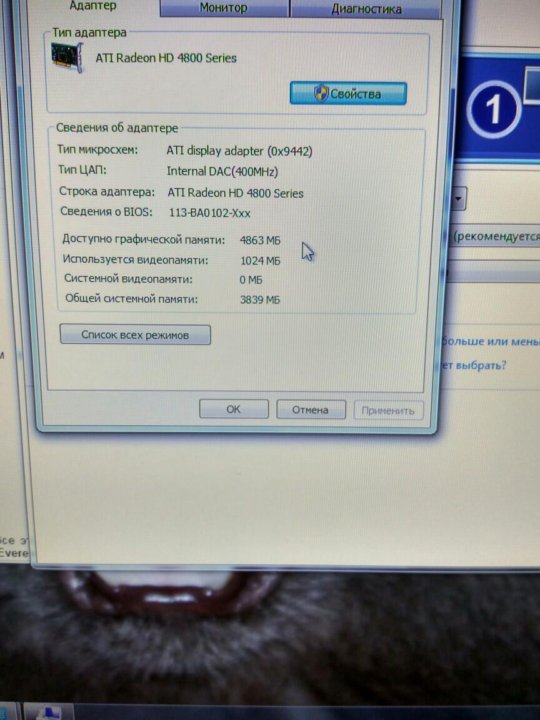
Когда дело доходит до этого, у вас есть два разных подхода: вы можете выбрать чистую установку или ремонтную установку .
Чистая установка — это более простой подход, поскольку вы можете инициировать процедуру непосредственно из приложения «Настройки», и вам не требуется использовать совместимый установочный носитель. Однако, если вы заранее не сделаете резервную копию своих данных, будьте готовы к потере данных на диске, на котором установлена Windows.
Если вы хотите избежать этой проблемы и сохранить все свои личные данные, игры, приложения и даже некоторые пользовательские настройки, вам следует выполнить ремонтную установку (также известную как обновление на месте). Это поможет вам сохранить данные, установленные на диске ОС, но у него есть несколько недостатков:
- Вам потребуется совместимый установочный носитель
- Процедура намного более утомительна, чем чистая установка.

Если вы уже сделали это, но все еще сталкиваетесь с той же проблемой, перейдите к последнему исправлению ниже.
Способ 6: установка ATIKMDAG-Patcher (если применимо)
Если вы видите эту ошибку при попытке использовать графический процессор AMD для майнинга криптовалют, вам, вероятно, потребуется изменить стандартную прошивку вашего графического процессора, прежде чем вы сможет стабильно майнить, не сталкиваясь с такими ошибками, как код ошибки 43 .
Некоторые пользователи, которые ранее не могли майнить криптовалюту, подтвердили, что проблема была окончательно решена после того, как они установили пользовательскую версию прошивки, которая оптимизировала поведение видеокарты, чтобы убрать ограничение тактовой частоты и обеспечить более высокую частоту обновления.
Если этот сценарий применим к вашей текущей ситуации, вы можете решить проблему, установив созданную пользователем прошивку графического процессора для графических процессоров AMD и ATI под названием AMD / ATI Pixel Clock Patcher.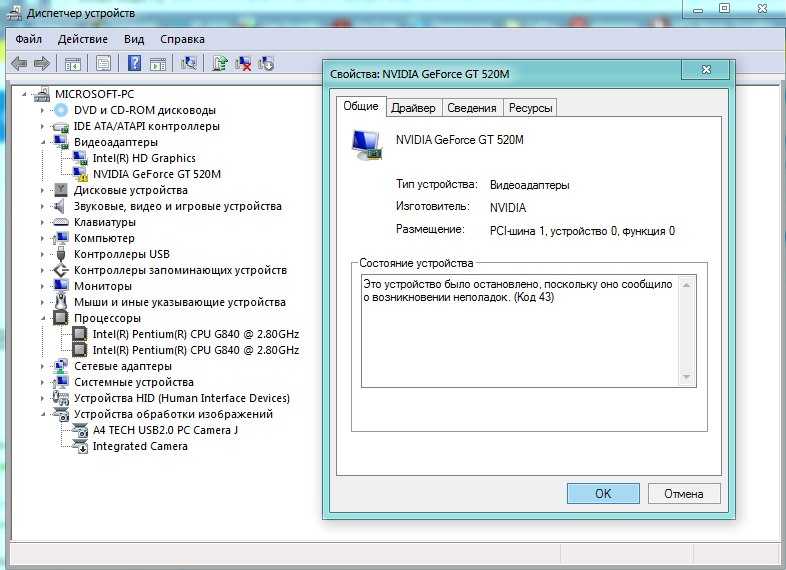
Примечание: Это не официальное программное обеспечение, поддерживаемое AMD, поэтому потратьте некоторое время на изучение, прежде чем решить, действительно ли вы хотите установить разработанную пользователем прошивку на свой графический процессор.
Если вы хотите пройти через это, следуйте инструкциям ниже:
- Откройте браузер по умолчанию и загрузите последнюю версию AMD / ATI Pixel Clock Patcher .
- После завершения загрузки используйте такие программы, как 7 zip, WinZip или WinRar, чтобы извлечь содержимое архива в отдельную папку.
- После завершения извлечения щелкните правой кнопкой мыши исполняемый файл atikmdag-patcher и выберите Запуск от имени администратора в появившемся контекстном меню. Запуск исполняемого файла от имени администратора
- Затем следуйте инструкциям на экране для завершения установки, затем перезагрузите компьютер после завершения операции.

- При следующем запуске, теперь, когда исправление успешно установлено, снова откройте Диспетчер устройств и посмотрите, устранена ли проблема.
Если вы уже использовали пользовательскую прошивку для своего графического процессора или этот сценарий неприменим, перейдите к последнему исправлению ниже.
Способ 7: перепрошивка микропрограммы графического процессора
Если ни одно из приведенных выше возможных исправлений не сработало (включая установку с восстановлением/чистую установку), весьма вероятно, что ошибка связана с микропрограммой. Имейте в виду, что, как и у материнских плат, у графических процессоров есть свой собственный BIOS, который контролирует напряжение, частоту и другие внутренние параметры.
О проблемах такого рода обычно сообщают люди, которые используют несколько графических процессоров AMD для майнинга криптовалют и вынуждены работать с модифицированной прошивкой графического процессора. Если вы принесли подержанный графический процессор, а предыдущий владелец использовал его для майнинга криптовалют, вы можете столкнуться с этой проблемой.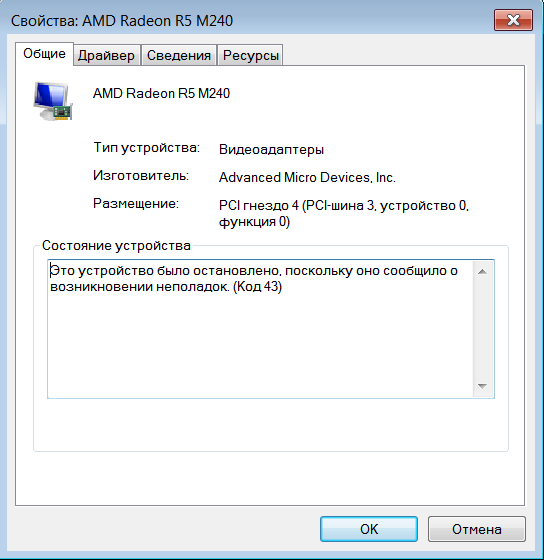
Проблема с прошивкой графического процессора может привести к множеству проблем, включая код ошибки 43. Некоторые пользователи, столкнувшиеся с той же проблемой, подтвердили, что им наконец удалось решить проблему, восстановив для графического процессора AMD настройки BIOS по умолчанию.
ВАЖНО: Имейте в виду, что перепрошивка карты крайне рискованна. Ошибка может привести к тому, что ваш графический процессор станет бесполезным. Не пытайтесь использовать этот метод, если вы не делали этого раньше или не можете позволить себе поэкспериментировать с этим исправлением.
Если вы понимаете последствия и готовы применить это исправление, следуйте приведенным ниже инструкциям:
- Прежде всего, начните с загрузки утилиты для перепрошивки для AMD. Просто перейдите по ссылке в браузере и нажмите на значок 9.0003 Кнопка Download , связанная с вашей версией ОС, и дождитесь успешной загрузки архива. Загрузка последней версии ATIFlash/AMD VBFlash
- После завершения загрузки извлеките содержимое архива и поместите его в отдельную папку.

- В браузере перейдите на веб-страницу VGA BIOS Collection , чтобы загрузить прошивку по умолчанию для графического процессора AMD.
- Затем используйте фильтры Refine Search Parementer , чтобы найти нужную прошивку, установив Марка графического процессора , поставщик карты , Интерфейс шины и Тип памяти .Уточнить параметры поиска и дождитесь завершения операции.
- После успешной загрузки файла .rom откройте папку ATIFLash (ту, которую вы извлекли на шаге 2), щелкните правой кнопкой мыши файл amdvbflashWin.exe, , затем выберите 9.0003 Запуск от имени администратора из появившегося контекстного меню. Затем нажмите Да в UAC (Контроль учетных записей пользователей) , чтобы предоставить права администратора. Открытие утилиты прошивки графического процессора AMD
- Когда вы окажетесь внутри утилиты amdvbflashWin , начните с сохранения текущего BIOS, нажав на Сохранить, , затем выберите местоположение, а затем нажмите Сохранить еще раз.
 Эта операция гарантирует, что вы защищены и имеете отказоустойчивость на случай, если что-то пойдет не так и новая прошивка не будет работать должным образом. Сохранение текущего BIOS графического процессора с помощью утилиты amdvbflashWin
Эта операция гарантирует, что вы защищены и имеете отказоустойчивость на случай, если что-то пойдет не так и новая прошивка не будет работать должным образом. Сохранение текущего BIOS графического процессора с помощью утилиты amdvbflashWin - После успешного резервного копирования текущего BIOS графического процессора нажмите Продолжить, , затем нажмите Загрузить образ и выберите файл .rom , который вы ранее загрузили на шаге 5.
- После загрузки ПЗУ по умолчанию внутрь утилиту, скрестите пальцы и нажмите Программа , чтобы начать операцию перепрошивки. Запуск операции перепрошивки графического процессора
- Дождитесь завершения процесса. Утилита начнет со стирания текущей прошивки перед установкой новой (в нашем случае стоковой).
- После завершения операции перезагрузите компьютер, чтобы изменения вступили в силу.
- При следующем запуске откройте Диспетчер устройств и проверьте, исправлена ли ошибка с кодом 43 .

Теги
amd
Код ошибки AMD 43 в Windows 10/11 [Подробное руководство]
by Милан Станоевич
Милан Станоевич
Эксперт по Windows и программному обеспечению
Милан с детства увлекался ПК, и это привело его к интересу ко всем технологиям, связанным с ПК. До прихода в WindowsReport он работал… читать далее
Обновлено
Раскрытие информации о партнерах
- Ошибка с кодом 43 характерна для AMD и в основном вызвана устаревшими драйверами видеокарты.
- Быстро и без проблем обновляйте графический процессор и другие драйверы с помощью стороннего приложения.
- Установка специального программного обеспечения от AMD вместо текущих драйверов также устранит ошибку AMD с кодом 43.

- Пользователи также сообщают, что они избавились от ошибки AMD Radeon code 43 с помощью средства устранения неполадок оборудования Windows.
Обновление до Windows 10 не всегда просто, и иногда во время или после обновления могут возникать проблемы.
Говоря о проблемах, пользователи Windows 10 сообщали об ошибке с кодом 43 при использовании графической карты AMD в Windows 10. В чем причина ошибки с кодом 43 и как ее исправить?
Код ошибки AMD 43 может быть проблематичным и вызвать определенные проблемы с вашей видеокартой. Говоря об этой ошибке, вот несколько похожих проблем, о которых сообщили пользователи:
- AMD Radeon код 43 Windows 10, 8, 7
- Эта проблема может появиться в любой версии Windows, но вы сможете решить эту проблему, используя решения из этой статьи.
- Код ошибки драйвера графического устройства 43
- Иногда эта проблема может возникать из-за ваших драйверов, но вы сможете решить эту проблему, просто переустановив их.

- Иногда эта проблема может возникать из-за ваших драйверов, но вы сможете решить эту проблему, просто переустановив их.
- Ошибка драйвера дисплея AMD 43
- В некоторых случаях эта проблема может возникать из-за программного обеспечения AMD. Просто полностью удалите его и установите программное обеспечение Radeon: Crimson ReLive.
- AMD RX 570, ошибка 470 43
- Эта проблема обычно затрагивает видеокарты серии RX, но вы сможете решить проблему с помощью одного из наших решений.
Как исправить код ошибки AMD 43 в Windows 10?
1. Убедитесь, что ваши драйверы обновлены.
- Нажмите клавишу Windows + S , чтобы открыть окно поиска Windows.
- Затем введите Диспетчер устройств .
- Перейдите в раздел Display Drivers и разверните его.
- Щелкните правой кнопкой мыши графический процессор AMD и выберите Обновить драйвер .
- Теперь Windows выполнит поиск и установит последнюю версию найденного драйвера.

Код ошибки 43 появляется, если драйверы вашей видеокарты AMD не обновлены, и для решения этой проблемы мы настоятельно рекомендуем вам обновить драйверы видеокарты.
Вы можете сделать это, используя Диспетчер устройств, как показано выше, или посетив веб-сайт AMD, найдя свою видеокарту и загрузив для нее последние версии драйверов.
После установки последних драйверов Код ошибки 43 должен быть исправлен. Имейте в виду, что вам нужно знать модель вашего графического процессора AMD, прежде чем вы зайдете на их сайт и загрузите драйверы.
Автоматическое обновление драйверов
Использование Диспетчера устройств — не самый надежный способ обновления драйверов, поскольку он не всегда находит последние доступные версии, особенно последние выпуски.
Одним из простых способов автоматического обновления драйверов без необходимости вручную искать модель вашего графического процессора и совместимый драйвер на их сайте является использование стороннего приложения.
Различные ошибки являются результатом неправильной работы драйвера. В этом случае вам может потребоваться полностью обновить или переустановить этот конкретный компонент. Поскольку этот процесс не является простым для завершения, мы рекомендуем использовать для этой работы автоматизированный инструмент. Вот как это сделать:
- Загрузите и установите DriverFix .
- Запустите приложение.
- Подождите, пока программа обнаружит все неисправные драйверы.
- Теперь вам будет представлен список всех проблемных драйверов, и вам просто нужно выбрать те, которые вы хотели исправить.
- Подождите, пока DriverFix загрузит и установит новейшие драйверы.
- Перезагрузите компьютер, чтобы изменения вступили в силу.
DriverFix
Защитите свою Windows от любых ошибок, вызванных поврежденными драйверами, установив и используя DriverFix уже сегодня!
Бесплатная пробная версия
Посетите веб-сайт
Отказ от ответственности: эта программа должна быть обновлена с бесплатной версии, чтобы выполнять некоторые определенные действия.
2. Удалите драйвер дисплея и установите последнюю версию.
- Нажмите Клавиша Windows + X и выберите Диспетчер устройств в меню.
- Когда откроется Диспетчер устройств , найдите раздел Видеоадаптеры и разверните его.
- Найдите свой драйвер, щелкните его правой кнопкой мыши и выберите Удалить устройство .
- Выберите Удалить драйвер для этого устройства и нажмите Удалить .
- Перезагрузите компьютер и установите последнюю версию драйвера.
Некоторые пользователи утверждают, что обновления драйвера недостаточно, и для решения проблемы сначала необходимо полностью удалить драйвер дисплея, а затем загрузить последнюю версию драйвера.
3. Проверьте, поддерживается ли ваша видеокарта.
- Нажмите Windows Key + S и введите run .

- В запустите окно поиска , введите dxdiag .
- Откройте dxdiag , затем перейдите в раздел Display .
- Проверьте имя вашего графического процессора.
- Найдите список графических процессоров, совместимых с Windows 10, и проверьте, есть ли в нем ваш.
Некоторые старые графические карты AMD, такие как AMD Radeon 4000, не поддерживаются Windows 10, и если вы используете одну из этих старых видеокарт, мы настоятельно рекомендуем вам обновить ее.
4. Удалите драйверы AMD и установите программное обеспечение Radeon: Crimson ReLive Edition
- Перейдите на страницу поддержки и драйверов AMD и вручную выберите драйвер.
- Теперь нажмите Загрузить предыдущие версии драйверов и программного обеспечения .
- Выберите более старую версию Crimson ReLive Edition. Пользователи предложили использовать версию 17.
 2.1, но вы можете использовать более новую версию, только не используйте последнюю.
2.1, но вы можете использовать более новую версию, только не используйте последнюю. - Теперь нажмите Дополнительные загрузки и загрузите драйверы набора микросхем AMD .
- Установите программное обеспечение Radeon: Crimson ReLive Edition и перезагрузите компьютер.
Как мы уже упоминали, Код ошибки AMD 43 может быть вызван вашими драйверами, и для решения этой проблемы рекомендуется удалить все программное обеспечение AMD с вашего ПК.
Чтобы гарантировать полное удаление программного обеспечения, мы рекомендуем использовать специальное программное обеспечение, такое как CCleaner. После удаления всех файлов, связанных с программным обеспечением AMD, вам необходимо установить Radion Crimson ReLive Edition.
После установки этого программного обеспечения проблема должна быть полностью решена.
⇒ Загрузите CCleaner
5. Удалите драйверы для вашей дискретной и встроенной графики быть проблемой.

Совет эксперта:
СПОНСОРЫ
Некоторые проблемы с ПК трудно решить, особенно когда речь идет о поврежденных репозиториях или отсутствующих файлах Windows. Если у вас возникли проблемы с исправлением ошибки, возможно, ваша система частично сломана.
Мы рекомендуем установить Restoro, инструмент, который просканирует вашу машину и определит неисправность.
Нажмите здесь, чтобы загрузить и начать восстановление.
По словам пользователей, вы можете решить эту проблему, удалив драйверы как для AMD, так и для встроенной графики.
После удаления драйверов видеокарты вам необходимо получить доступ к BIOS. Чтобы узнать, как это сделать на своем ПК, ознакомьтесь с подробными инструкциями в руководстве по ноутбуку или материнской плате.
После входа в BIOS отключите выделенную графику AMD. Сохраните изменения и вернитесь в Windows.
После входа в Windows установите драйверы встроенной графики. Теперь вернитесь в BIOS и включите графику AMD.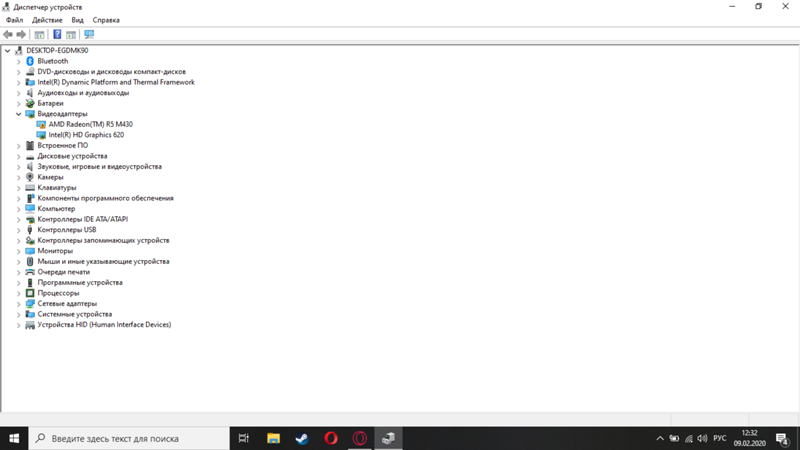 Установите драйвер для графики AMD, перезагрузите компьютер, и проблема должна быть решена.
Установите драйвер для графики AMD, перезагрузите компьютер, и проблема должна быть решена.
Это немного сложное решение, но некоторые пользователи утверждают, что оно работает, поэтому вы можете попробовать его.
6. Установите драйверы видеокарты вручную
- Перейдите на веб-сайт AMD и загрузите последние версии драйверов для видеокарты.
- После загрузки драйверов запустите установочный файл, чтобы извлечь их.
- Если установка останавливается автоматически, обязательно отмените ее.
- Если драйверы поставляются в архиве, просто распакуйте архив на свой компьютер.
- После этого откройте Диспетчер устройств .
- Найдите свое устройство AMD в списке, щелкните его правой кнопкой мыши и выберите Обновить драйвер .
- Выбрать Выполнить поиск драйвера на моем компьютере .
- Нажмите кнопку Обзор .

- Теперь выберите извлеченный каталог из Шаг 2 .
- После этого нажмите Далее , чтобы продолжить.
Иногда AMD Код ошибки 43 может появиться при попытке установить драйвер видеокарты на ПК. Однако вы можете обойти эту проблему, просто установив последнюю версию драйвера на свой компьютер вручную.
После этого драйвер будет установлен вручную, и проблема должна быть полностью решена.
7. Запустите средство устранения неполадок оборудования и устройств
- Откройте приложение «Настройки» .
- Для этого вы можете просто использовать сочетание клавиш Windows Key + I .
- Теперь откроется приложение настроек . Перейдите в раздел Update & Security .
- Выберите Устранение неполадок в меню слева. Выберите Оборудование и устройства и нажмите кнопку Запустить средство устранения неполадок .

- Следуйте инструкциям для завершения процесса устранения неполадок.
Если вы получаете код ошибки AMD 43, , вы можете решить ее, просто запустив средство устранения неполадок оборудования и устройств. Windows поставляется со многими встроенными средствами устранения неполадок, и вы можете использовать их для автоматического устранения распространенных проблем на вашем ПК.
После завершения устранения неполадок проверьте, сохраняется ли проблема. Средство устранения неполадок — не самое надежное решение, но иногда оно может исправить незначительные проблемы, поэтому обязательно попробуйте его.
8. Прошивка вашей видеокарты
Прежде чем мы начнем, мы должны упомянуть, что это довольно рискованная процедура, но немногие пользователи сообщили, что они исправили код ошибки AMD 43 , просто перепрограммировав прошивку своей видеокарты до более старой версии. версия.
Прежде чем мы начнем, мы должны отметить, что эта процедура чрезвычайно рискованна, и если вы не будете осторожны, вы можете необратимо повредить свою видеокарту, поэтому будьте особенно осторожны.
Для этого вам нужно использовать Программное обеспечение AMD/ATI ATIFlash и найдите подходящую версию BIOS для вашей видеокарты. Это расширенное решение, и вы должны использовать его, только если другие решения не могут решить проблему.
Как мы уже упоминали, это рискованная процедура, и мы не несем ответственности за возможный ущерб.
9. Установите последние обновления Windows
- Откройте приложение «Настройки» .
- Перейти к Обновление и безопасность 9раздел 0004.
- Нажмите кнопку Проверить наличие обновлений .
В некоторых случаях может появиться код ошибки AMD 43 , поскольку на вашем компьютере не установлены последние обновления. В Windows 10 могут возникать ошибки, и для решения этой проблемы рекомендуется установить последние обновления.
Теперь Windows проверит наличие доступных обновлений. Если доступны какие-либо обновления, они будут автоматически загружены в фоновом режиме и установлены, как только вы перезагрузите компьютер. После того, как ваш компьютер будет обновлен, проверьте, сохраняется ли проблема.
После того, как ваш компьютер будет обновлен, проверьте, сохраняется ли проблема.
Код ошибки AMD 43 может быть вызван устаревшим драйвером графической карты AMD или несовместимой графической картой AMD, и в большинстве случаев лучшим решением будет просто обновить драйвер дисплея или графический процессор.
Попробуйте эти решения и сообщите нам, какое из них решило вашу проблему, или дайте вам какие-либо советы по этому вопросу в разделе комментариев ниже.
Проблемы остались? Устраните их с помощью этого инструмента:
СПОНСОРЫ
Если приведенные выше советы не помогли решить вашу проблему, на вашем ПК могут возникнуть более серьезные проблемы с Windows. Мы рекомендуем загрузить этот инструмент для ремонта ПК (оценка «Отлично» на TrustPilot.com), чтобы легко устранять их. После установки просто нажмите Начать сканирование и затем нажмите Восстановить все.
Часто задаваемые вопросы
Является ли код ошибки 43 характерным только для графических процессоров AMD?
Да, код ошибки AMD 43 может быть вызван устаревшим драйвером графической карты AMD или несовместимой видеокартой AMD.




 Найдите свой драйвер, нажмите его правой кнопкой мыши и выберите Удалить устройство .
Найдите свой драйвер, нажмите его правой кнопкой мыши и выберите Удалить устройство . 
 Если установка останавливается автоматически, обязательно отмените ее. Если драйверы находятся в архиве, просто распакуйте архив на свой компьютер.
Если установка останавливается автоматически, обязательно отмените ее. Если драйверы находятся в архиве, просто распакуйте архив на свой компьютер. Если этот сценарий применим, вы сможете решить проблему, запустив средство устранения неполадок оборудования и устройств и применив рекомендуемое исправление.
Если этот сценарий применим, вы сможете решить проблему, запустив средство устранения неполадок оборудования и устройств и применив рекомендуемое исправление.
 . Это применимо, если у вас есть конфигурация с несколькими графическими процессорами, и вы используете эту установку в основном для крипто-майнинга.
. Это применимо, если у вас есть конфигурация с несколькими графическими процессорами, и вы используете эту установку в основном для крипто-майнинга.
 Введите , чтобы открыть вкладку Windows Update Вкладка «Настройки ». Открытие экрана Центра обновления Windows
Введите , чтобы открыть вкладку Windows Update Вкладка «Настройки ». Открытие экрана Центра обновления Windows
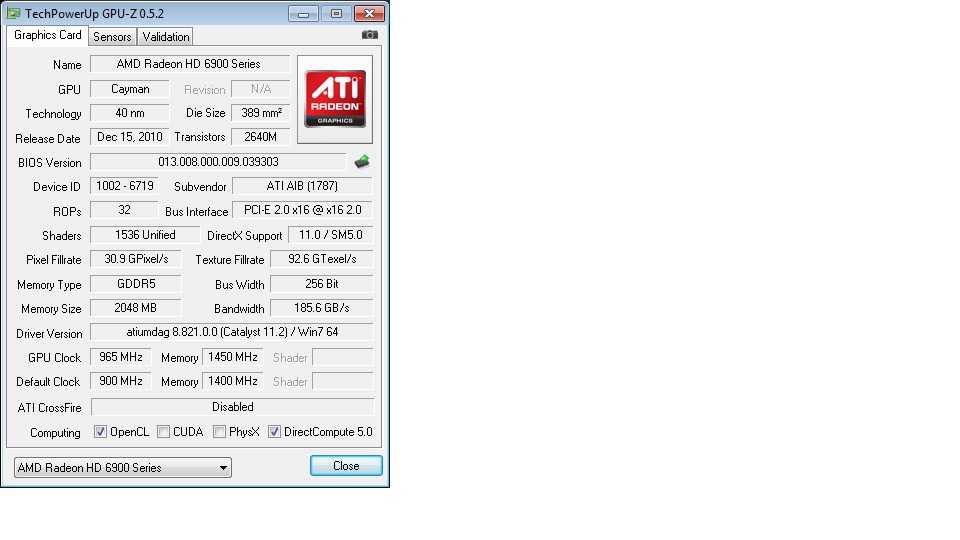 cpl’ и нажмите Введите , чтобы открыть меню Программы и компоненты . Введите appwiz.cpl и нажмите Enter, чтобы открыть список установленных программ
cpl’ и нажмите Введите , чтобы открыть меню Программы и компоненты . Введите appwiz.cpl и нажмите Enter, чтобы открыть список установленных программ


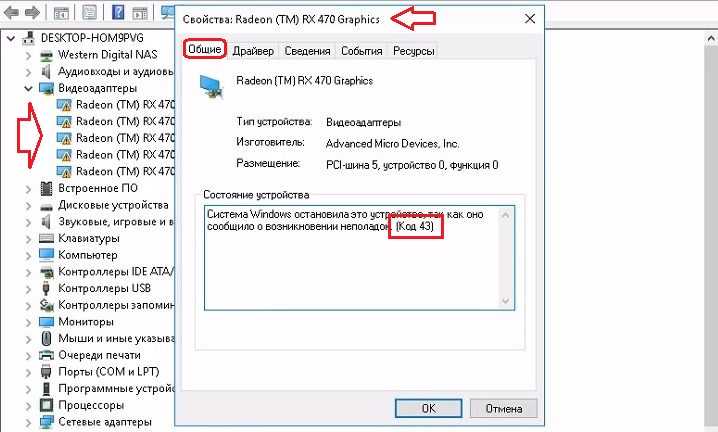

 Эта операция гарантирует, что вы защищены и имеете отказоустойчивость на случай, если что-то пойдет не так и новая прошивка не будет работать должным образом. Сохранение текущего BIOS графического процессора с помощью утилиты amdvbflashWin
Эта операция гарантирует, что вы защищены и имеете отказоустойчивость на случай, если что-то пойдет не так и новая прошивка не будет работать должным образом. Сохранение текущего BIOS графического процессора с помощью утилиты amdvbflashWin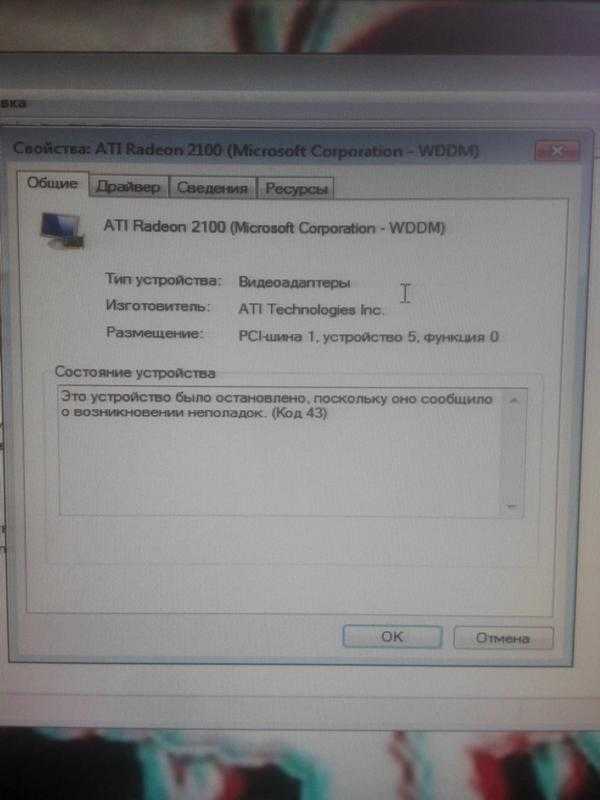
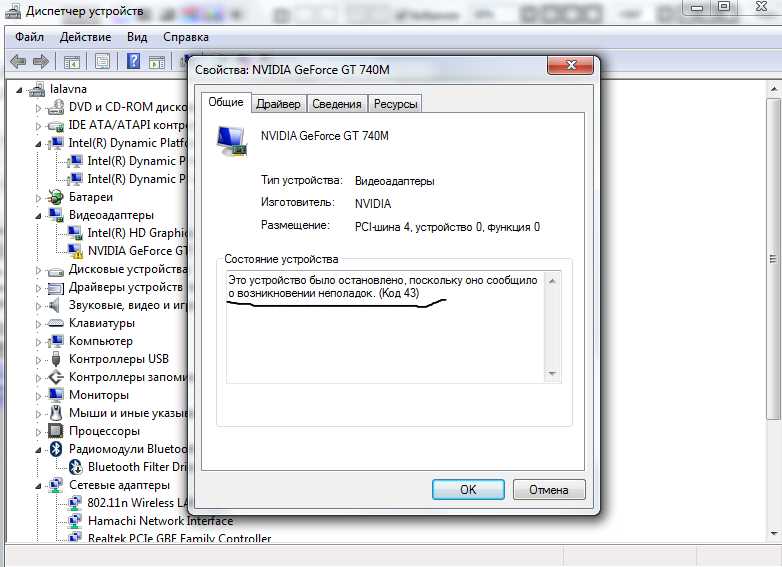

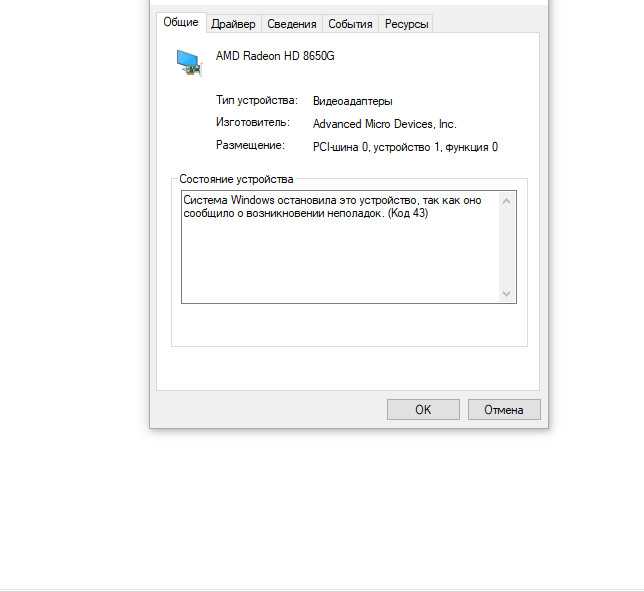

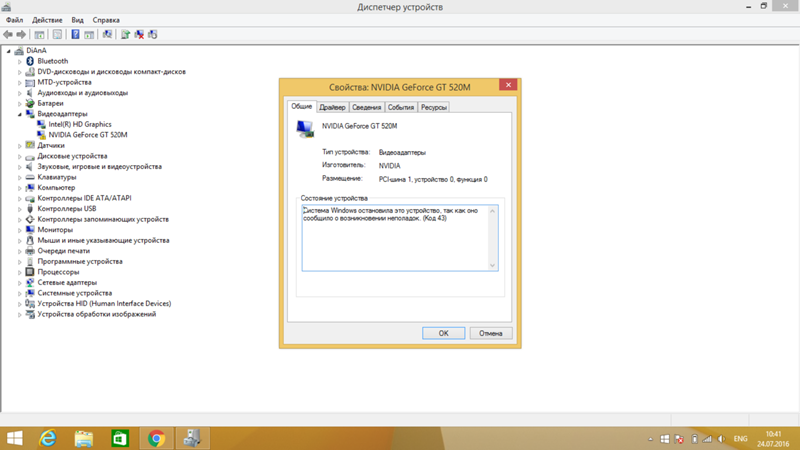 2.1, но вы можете использовать более новую версию, только не используйте последнюю.
2.1, но вы можете использовать более новую версию, только не используйте последнюю.